Svět se pomalu posouvá k ekosystému, kde je papír minulostí. Stále však narážíme na četné potřeby pro interakci s papírem, jako jsou vizitky, časopisy nebo jednoduché ručně psané poznámky. Občas potřebujeme digitální kopii fyzického dokumentu, a protože s sebou člověk zdánlivě nenosí plochý skener, uchýlíme se k aplikacím pro skenování fotografií. Aplikace pro skenování fotografií jsou oblíbeným nástrojem mobilních fotoaparátů, protože jejich kvalita se vyvinula na tuto úroveň. Zde je seznam nejlepších aplikací pro skenování fotografií pro Android.
Table of Contents
1. Kancelářský objektiv
Microsoft Office Lens je náhodou jedním z těch vzácných nástrojů, které Microsoft dělá dobře sám, aniž by jen napodoboval jinou přední značku. Aplikace Office Lens vám dává na výběr, jaký typ dokumentu skenujete a jak ho chcete vidět.
Když zamíříte kancelářskou čočkou na dokument, bude rozlišovat mezi pozadím dokumentu a bude to docela přesné (pokud pozadí nemá stejnou barvu jako dokument). Můžete dokonce pořídit snímek z mírného úhlu a po přichycení se upraví. Ke skenování můžete přistupovat jako k úplnému obrázku nebo můžete okraje upravit ručně a oříznout nepotřebné detaily. Na konci se z vašeho skenu stane vysoce čitelný dokument.
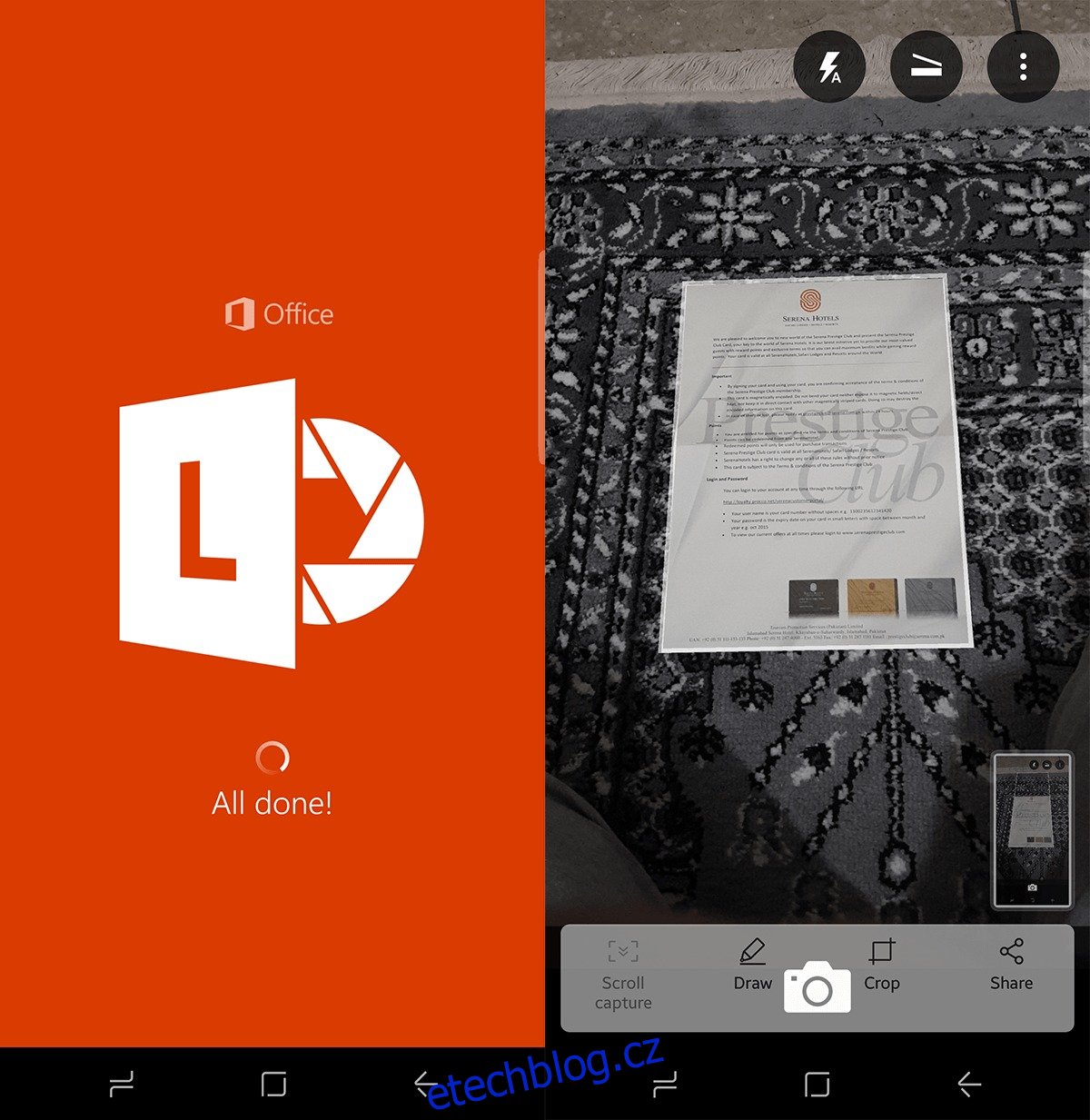
Stáhněte si Office Lens z Obchodu Play
2. CamScanner Phone PDF Creator
CamScanner může být velmi dobře nejoblíbenější skenovací aplikací na jakékoli mobilní platformě. Má miliony uživatelů po celém světě a stále rostou. Přestože je CamScanner nejlepší jako placená verze, bezplatná verze vám stále poskytuje slušný přehled o tom, jak dobře aplikace funguje. Získáte vodoznak a uvidíte spoustu reklam, ale budete jej moci používat v pohodě.
CamScanner vám nejen pomáhá skenovat obrázky, ale také vám pomáhá ukládat, synchronizovat a zvát lidi, aby s vámi spolupracovali na dokumentech. Má přiměřeně funkční režim optického rozpoznávání znaků (OCR), který přečte většinu tištěných dokumentů se slušnou přesností. To usnadňuje digitalizaci a úpravu dokumentů. Naskenované snímky můžete uložit jako obrázky nebo soubory PDF, jakkoli to považujete za nejlepší. Dokonce přichází s anotací pro výše uvedené spolupráce.
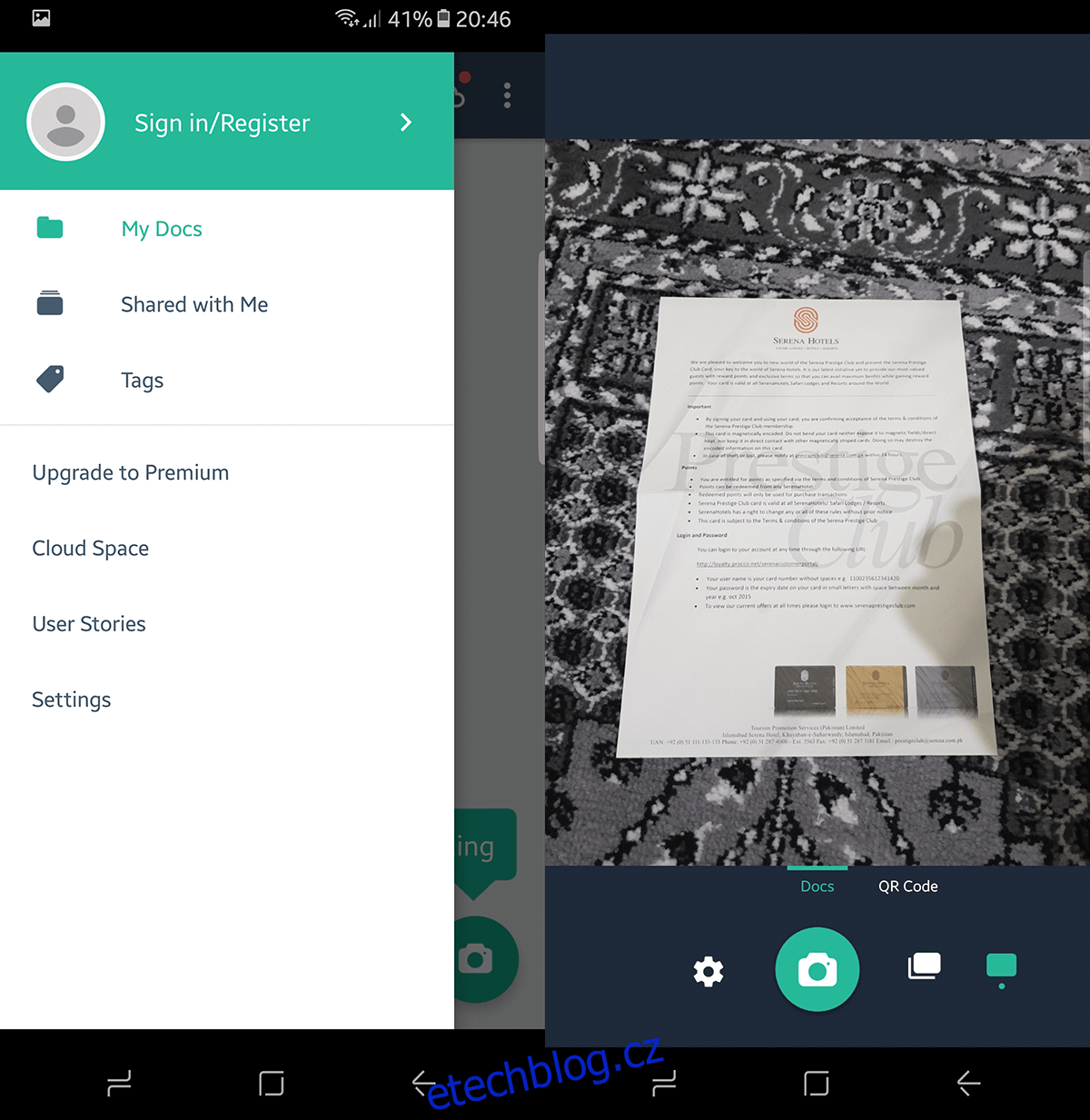
Stáhněte si CamScanner z Obchodu Play
3. Malý skener
Tiny Scanner je bezplatná, lehká aplikace pro skenování, která změní váš Android na přenosný skener. Umožňuje vám ukládat buď jako obrázky nebo jako PDF, jak to situace může vyžadovat. Design je decentní a dobře sestavený, UX je jednoduché. Je to slušné všestranné řešení. Dokáže skenovat jak barevně, tak i v odstínech šedi nebo dokonce monochromaticky černobíle (můžete upravit kontrast a doladit výsledky). Můžete dokonce přidat přístupový kód pro ochranu vašich dokumentů. A co je nejdůležitější, běží výjimečně rychle, protože je lehký. Pokud si stáhnete doprovodnou aplikaci TinyFax, můžete dokonce faxovat tyto dokumenty hrstce lidí po celém světě, kteří stále používají faxy. Bezplatná verze je dodávána s reklamami, zatímco placená verze je jednorázový náklad, který vás od nich osvobodí.
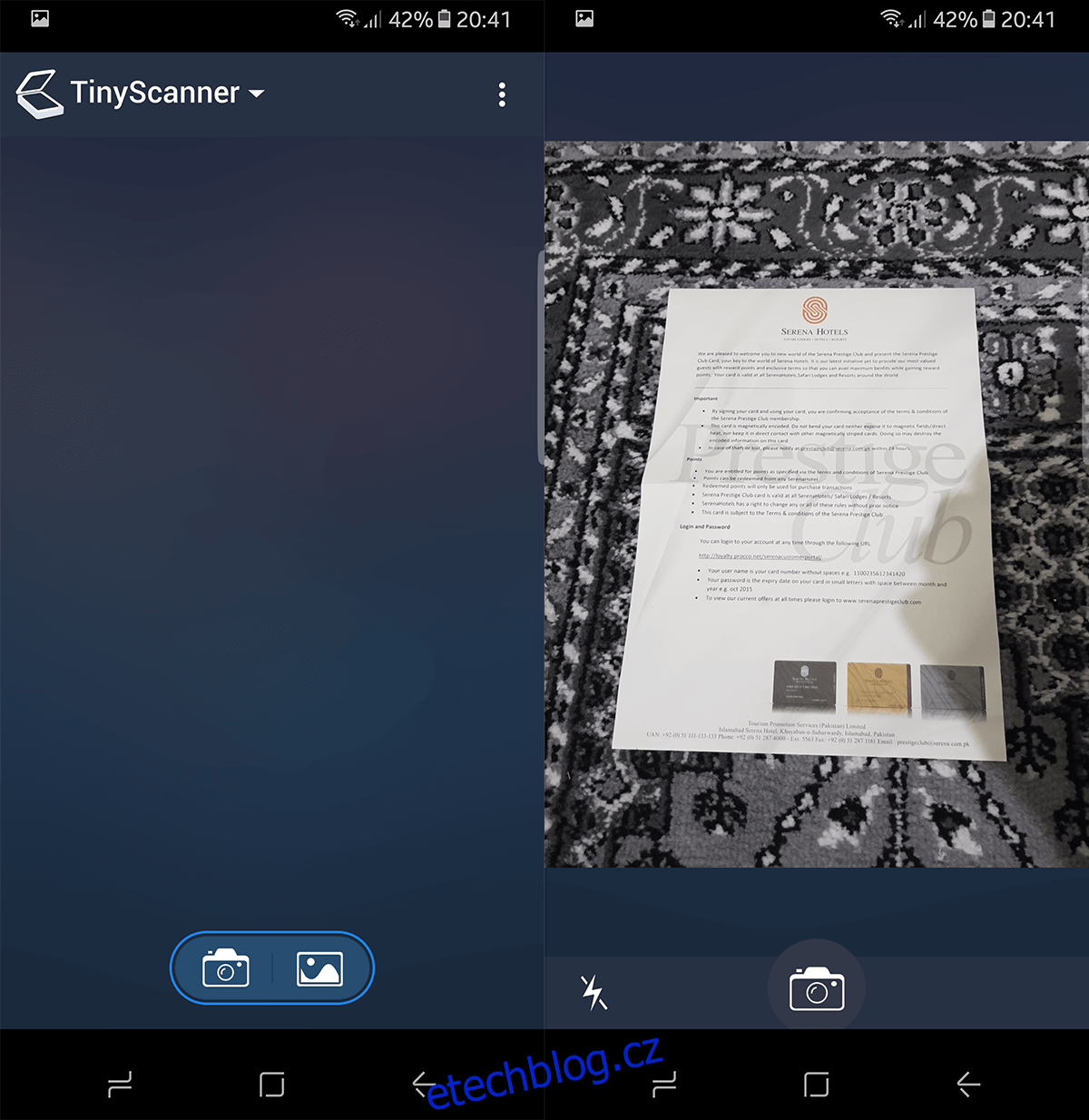
Stáhněte si Tiny Scanner z Obchodu Play
4. Rychlý skener: Skenování PDF zdarma
Rychlý skener stejně jako ostatní zmíněné před ním dobře skenuje dokumenty. Umožňuje vám upravit nastavení v případě, že chcete zlepšit čitelnost ve srovnání s výchozím skenováním. Fast Scanner může v případě potřeby ukládat soubory přímo do vašich cloudových aplikací, jako je Dropbox, Disk Google, Sky Drive atd. Dokáže dokonce odeslat dokumenty k tisku pomocí cloudového tisku (v případě, že chcete vytisknout dokument, který jste právě naskenovali).
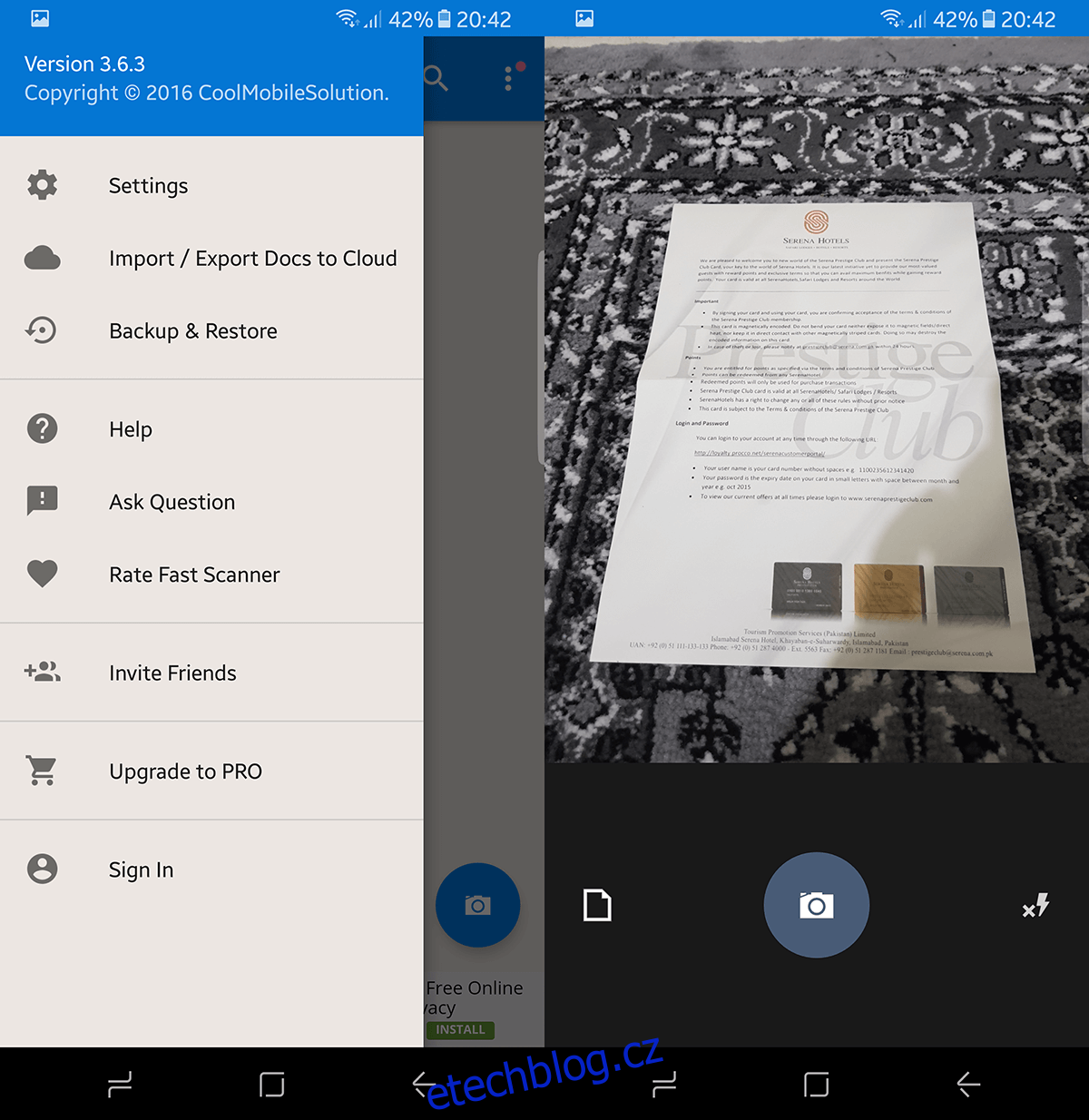
Stáhněte si Fast Scanner: Free PDF Scan z Play Store
5. Skener fotoaparátu Skener obrázků
Redundantně pojmenovaná aplikace Camera Scanner Image Scanner je jednoduchý, ale slušně vypadající skener obrázků. Nemá vlastní fotoaparát, takže spustí aplikaci systémového fotoaparátu a pořídí snímek. Poté vám umožní ručně identifikovat fotografii a naskenovat ji.
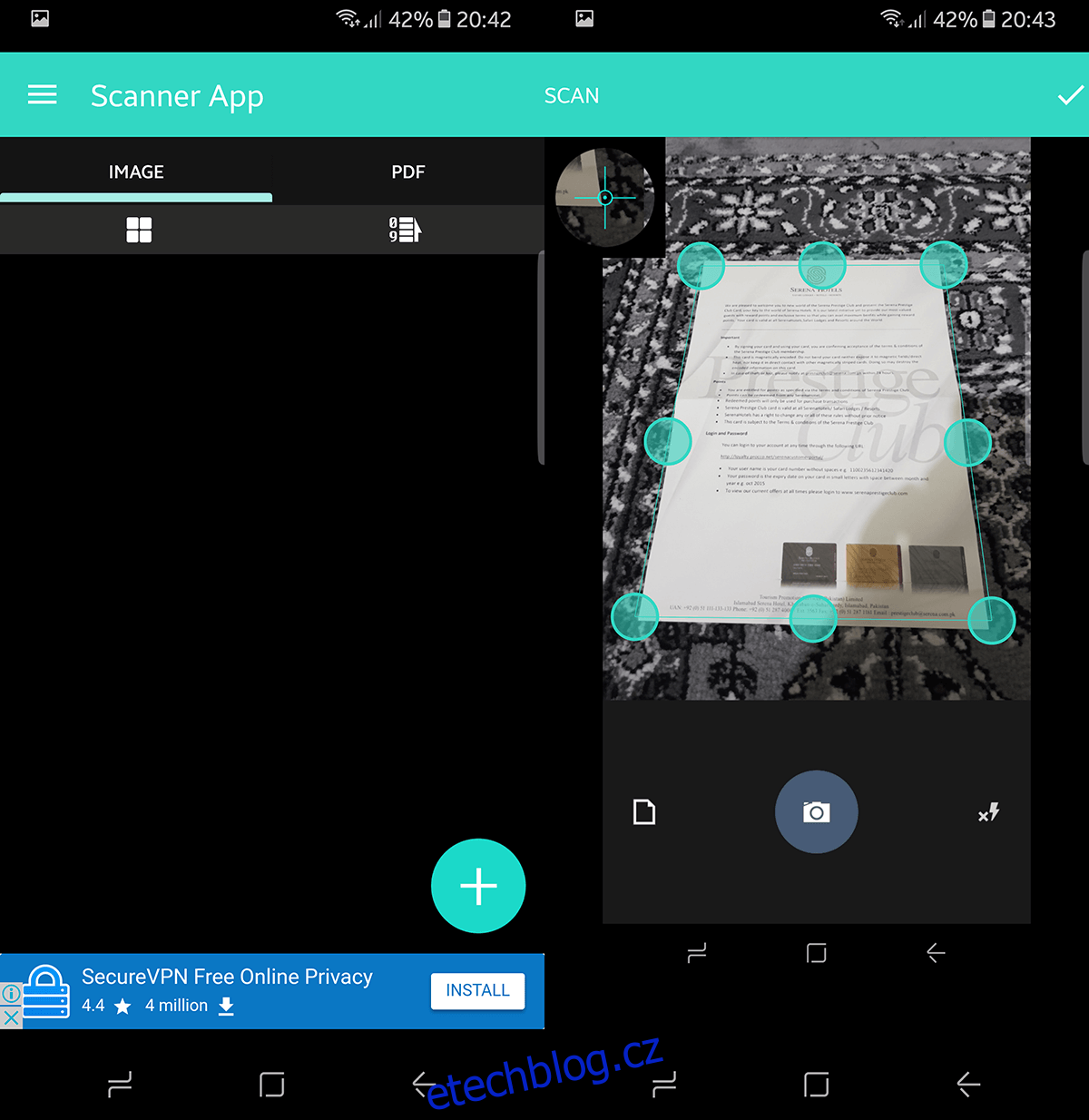
Stáhněte si Camera Scanner Image Scanner z Obchodu Play
6. Skener dokumentů
Pokud připojíte Document Scanner ke svému cloudovému úložišti (Drive, Dropbox atd.), zálohuje vaše skeny do cloudu, aby se ušetřil fyzický prostor na disku. Rozhraní je poněkud základní, ale získáte veškerou flexibilitu, kterou očekáváte od zkušenější aplikace. Můžete si vybrat velikosti stránek, upravit kontrast a doladit naskenovaný obrázek pro optimalizaci čitelnosti. To vše je dobrá aplikace pro skenování.
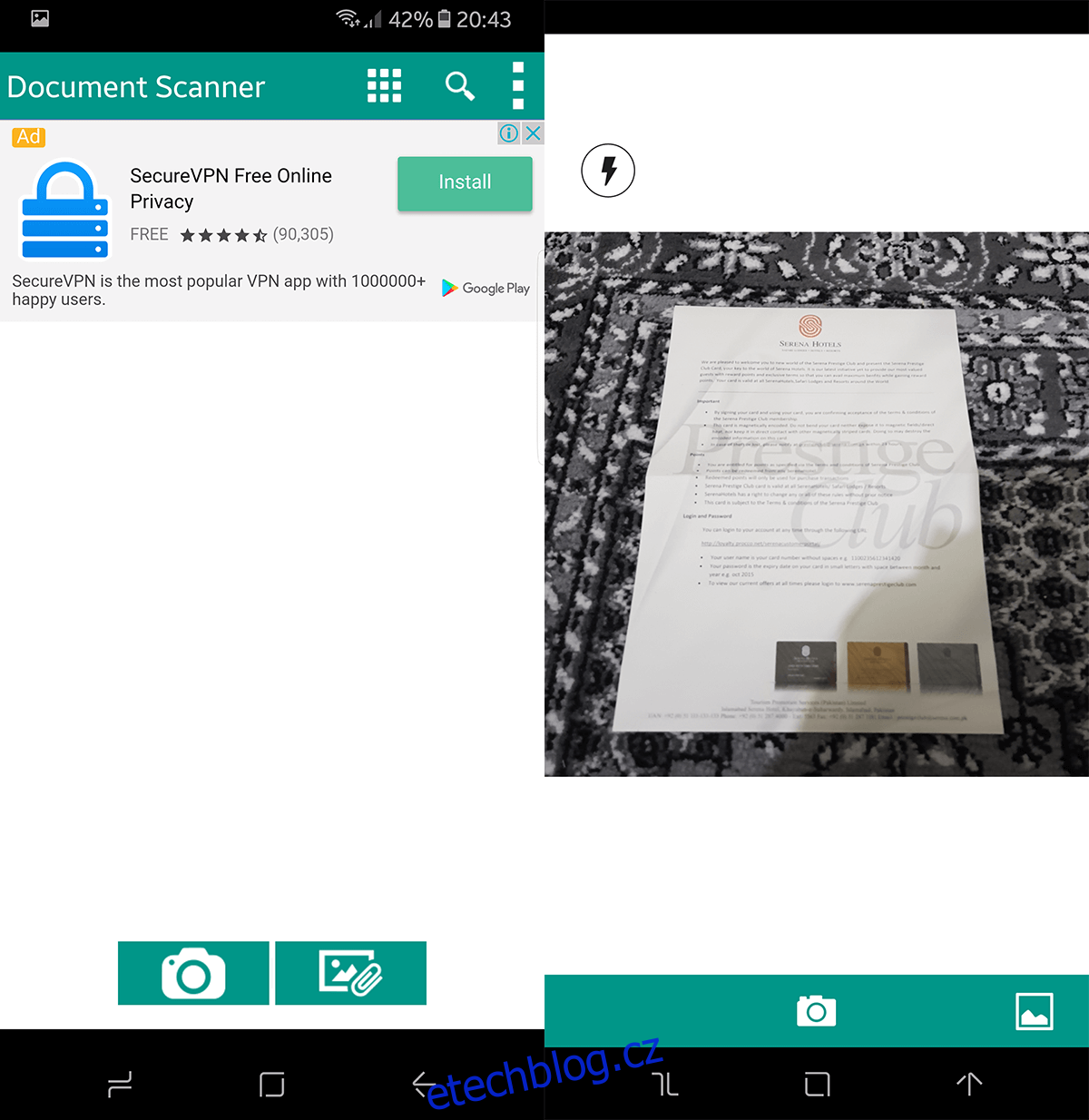
Stáhněte si Document Scanner z Play Store
7. Vymazat skener: Bezplatné skenování PDF
Clear Scanner má malé rozměry, takže nezabere příliš mnoho místa na vašem zařízení ani nebude vyžadovat mnoho zdrojů při provozu. Naskenované dokumenty můžete otevřít v nástrojích třetích stran, jako je Dropbox nebo OneDrive. Pokud je to pro vás důležité, můžete ze zařízení manipulovat se strukturou složek úložiště. Čistý skener také spoléhá na nativní aplikaci fotoaparátu při pořizování snímků, které později naskenuje. Je zdarma, ale obsahuje reklamy, které lze odstranit nákupem v aplikaci.
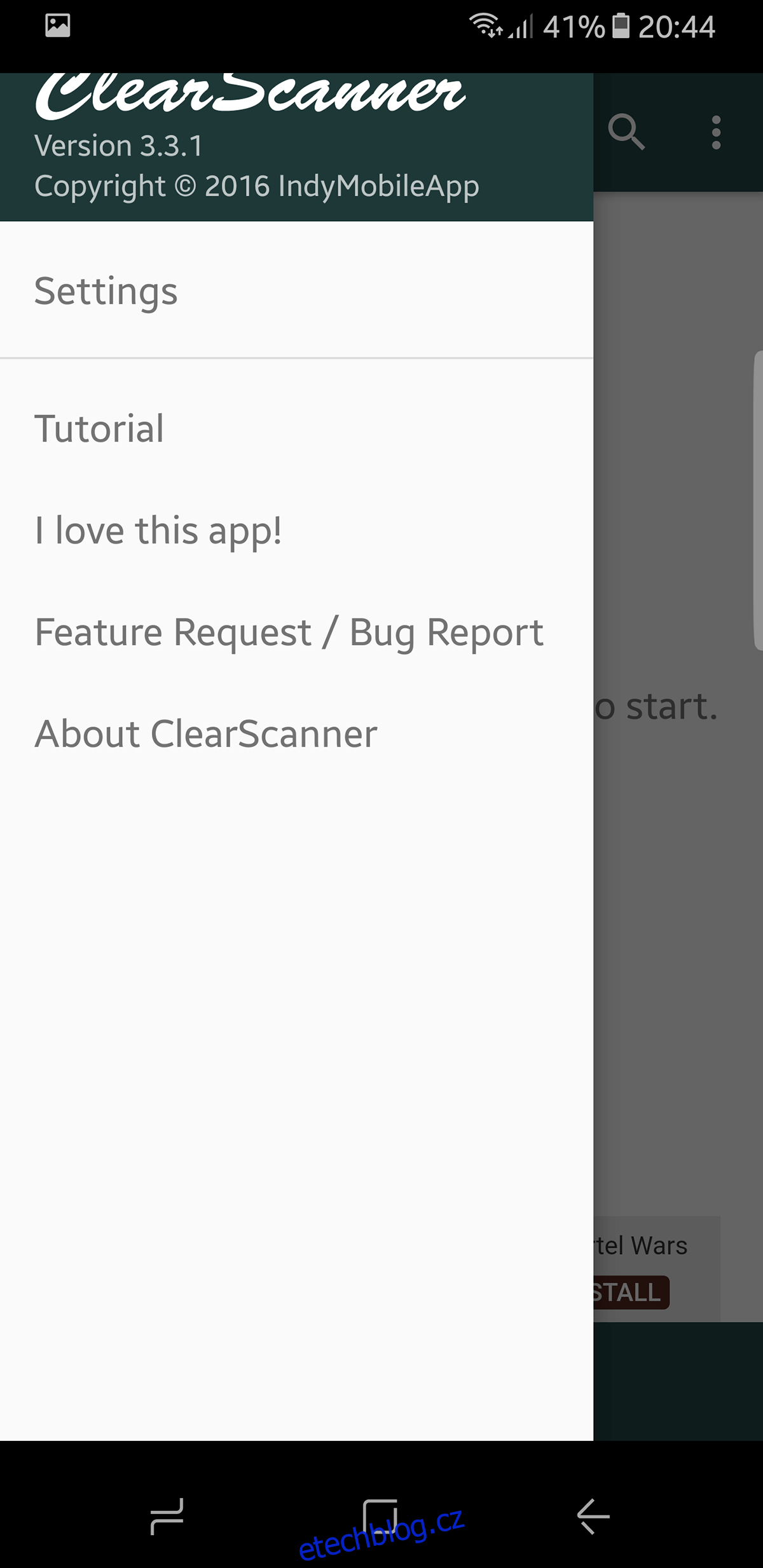
Stáhněte si Clear Scanner: Free PDF Scans from Play Store
8. Scanbot – skener dokumentů PDF
Scanbot je velmi dobře navržená aplikace, je jednoduchá, není přeplněná a funkční. Existují nákupy v aplikaci, které rozšiřují základní funkce aplikace, ale nebrání plnému zážitku. Pokud zařízení připojíte k Disku Google, automaticky se synchronizují vaše skeny s vaším cloudovým úložištěm.
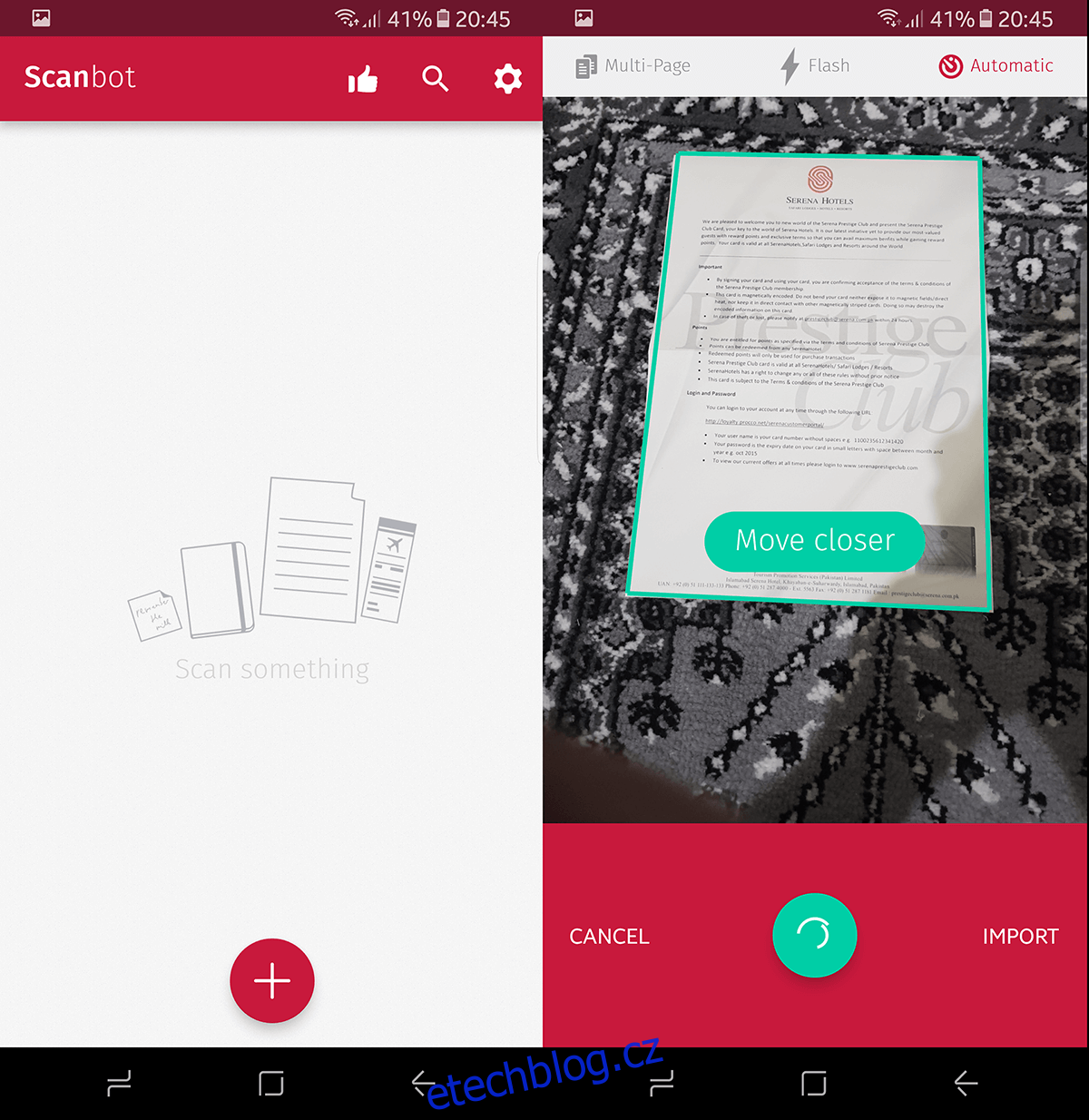
Stáhněte si Scanbot – PDF Document Scanner z Play Store
9. Snadný skener – z fotoaparátu do PDF
Easy Scanner, dříve nazývaný SkyScanner, je další lehká skenovací aplikace, která vám umožní naskenovat jakýkoli pergamen do obrázku nebo PDF, jak vám to vyhovuje. Dokáže detekovat okraje stránky pro přesné skenování. Můžete tisknout přes cloud, nahrávat do cloudové služby (Dropbox, Box, OneDrive, Evernote atd.) a provádět standardní barevné skenování, skenování ve stupních šedi nebo monochromatické černobílé skenování. Easy Scanner se při skenování fotografie spoléhá na systémový fotoaparát. Převezme po vyjmutí snímku.
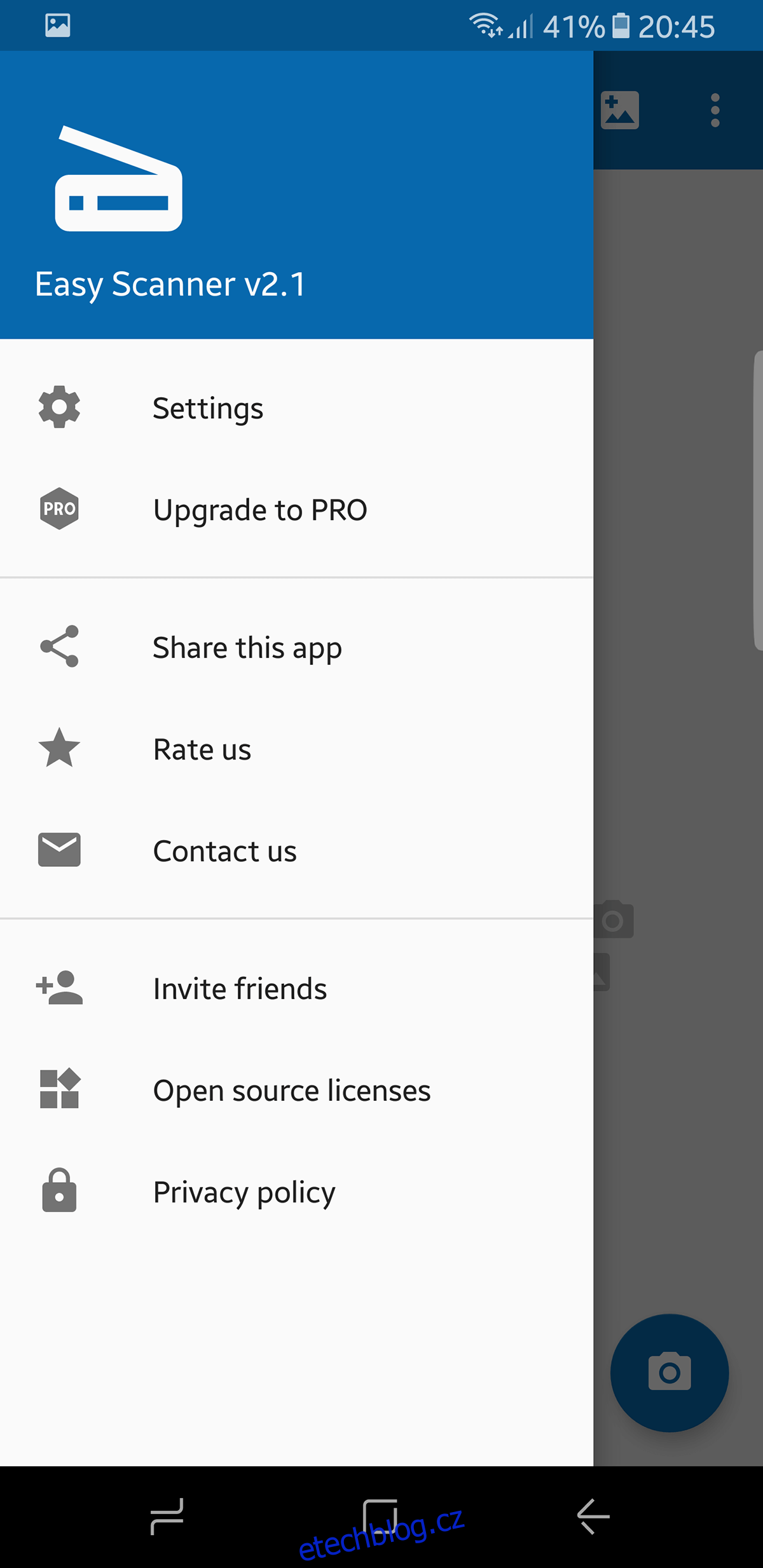
Stáhněte si Easy Scanner – Camera to PDF z Play Store

